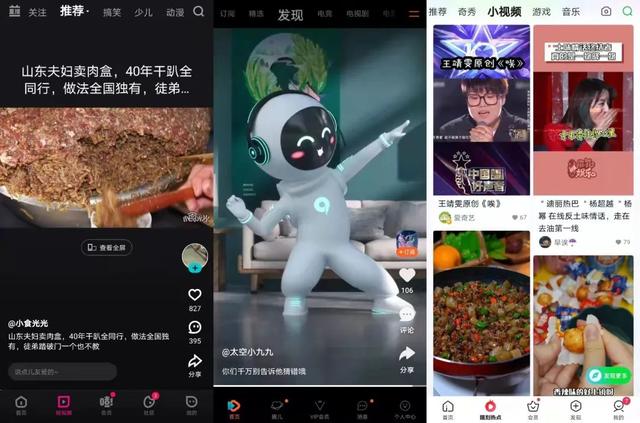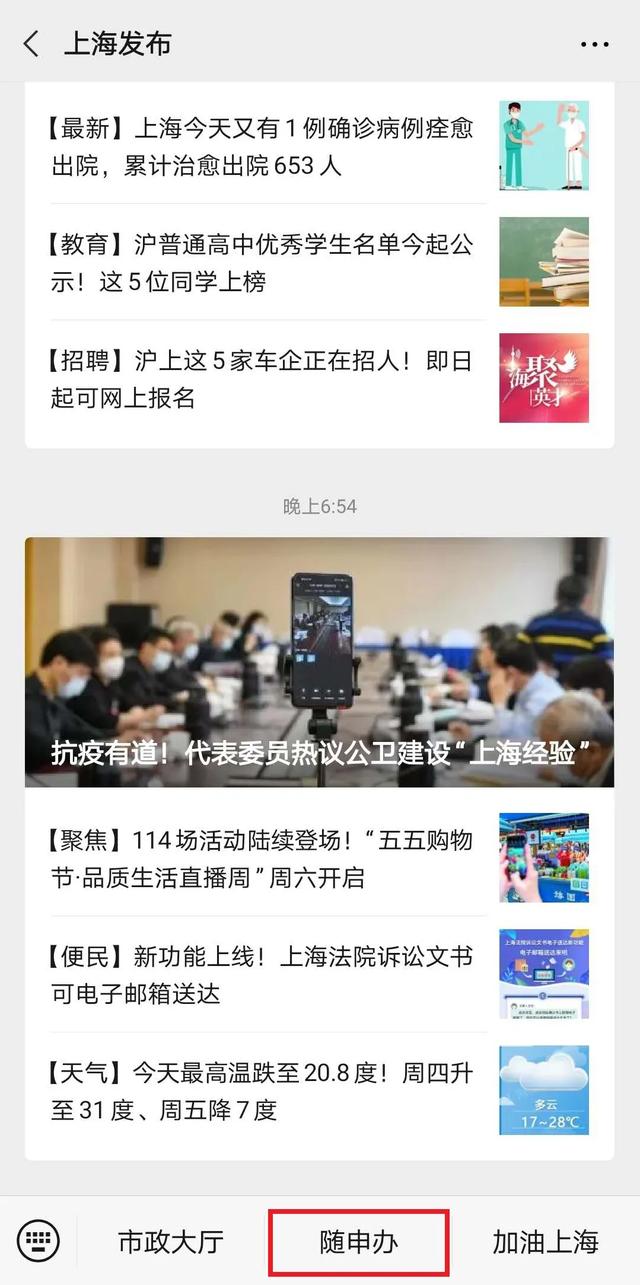我们在打开某些图纸时,总会出现以下对话框,意思为某些字体找不到,需指定字体样式进行替换,只要你工作两三个月,就会有老鸟告诉你用CAD自带的“gbcbig.shx”字体替换就行了,绝大部分字体都能完美替换。

这时,你需要下拉侧边的滚动条到选择“gbcbig.shx”这个字体,然后确定。如果仍然有其它字体需要替换,依然选择这个字体,多次替换后直至文件打开即可。
有时文件要替换的字体很多,你需要重复替换的操作多次,是否有更快速的方法可以替换呢?
我们找到CAD字体的安装文件,D:\Program Files\Autodesk\AutoCAD 2014\Fonts,我这里是在D盘下
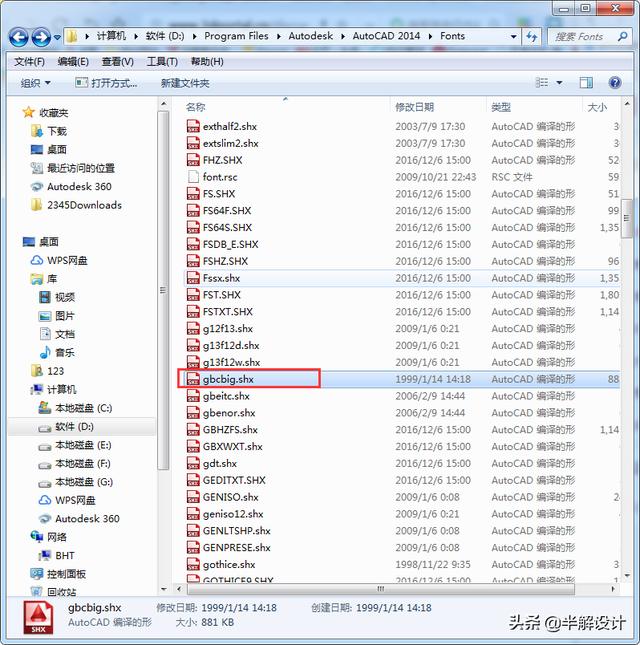
复制并粘贴一下这个字体,会有一份副本显示,

我们修改其文件名为:"!gbcbi.shx"修改后,会发现这个文件移至了所有文件第一位。

再启动CAD打开文件时,“!gbcbig.shx”就排在了最上部,这时只要不断点确定,无论有多少个字体需要替换,也能很快完成了。

我们来拓展了解一下:
1、为什么这个字体这么神奇,查了一下,“gbcbig.shx”是国标汉字大字体,支持大部分字体的正确显示。另外在查询时发现gbenor.shx是国标英文字体文件,如果有英文字母需要替换,是否也可以支持替换大部分英文字体呢,因系统中无此字体,有待进一步验证了!
2、为什么在“gbcbig.shx”前加!
所有文件名支持的字符中,默认排列顺序为:
! # $ % & ( ) , . ' - ; @ [ ] ^ _ ` { } ~ = 0 1 2 … 9 A B C … Z
“!”是在最前面的,所以文件名改为“!gbcbig.shx”可以保证此文件始终排在所有字体第一位。
,